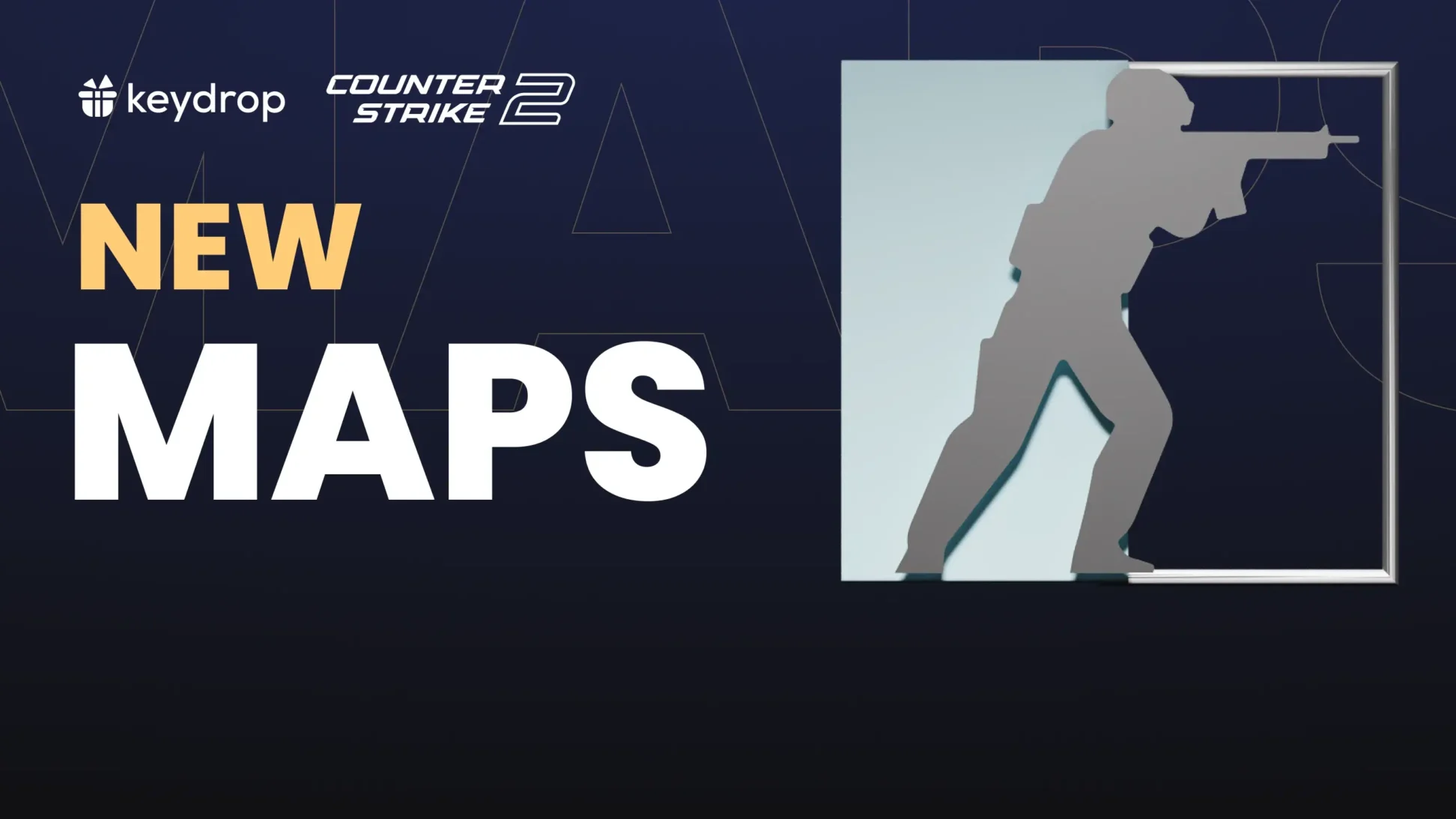Domyślne FOV dobrze się sprawdza dla większości graczy, ale zawsze warto poeksperymentować z ustawieniami w CS2 — kto wie, może mniejsze lub większe pole widzenia poprawi Twoje wrażenia z gry? A zatem, do rzeczy: zaraz dowiesz się, jak zmienić FOV w CS2 za pomocą komendy FOV, a poznasz najlepsze ustawienia FOV używane przez profesjonalnych graczy. Zaczynamy!
Spis treści
Czym jest FOV w CS2?
FOV oznacza “field of view”, czyli „pole widzenia”. Jest to ustawienie kamery, które określa, jaką część otoczenia będziesz widzieć podczas gry. Jest ono definiowane w poleceniach konsoli liczbą od 54 do 68. Domyślny FOV wynosi 60.
Niższe ustawienie FOV oznacza mniejsze pole widzenia. Uzyskasz więc niewielki efekt powiększenia tego, co znajduje się przed Tobą, ale jednocześnie ucierpi na tym Twoje widzenie peryferyjne. W rezultacie wrogom łatwiej będzie wziąć Cię z zaskoczenia!
I odwrotnie, wybranie wyższego ustawienia FOV rozszerzy Twoje pole widzenia, co oznacza, że będziesz mieć lepszą świadomość tego, co dzieje się wokół Ciebie. Z drugiej strony, ponieważ masz do dyspozycji większy obszar, skuteczne celowanie może okazać się nieco trudniejsze.
Dlaczego FOV ma znaczenie
FOV ma wpływ na to, jak doświadczasz otaczającego cię świata w CS2, więc może również wpływać na Twoją wydajność. Już teraz powiemy Ci, że nie ma jednego magicznego ustawienia, które uczyni Cię lepszym graczem, ale może się okazać, że czujesz się bardziej komfortowo — a tym samym grasz lepiej — przy określonym ustawieniu FOV.
Podobnie jak w przypadku celownika w CS2, jest to kwestia osobistych preferencji, z pewnymi przesłankami, że niektóre opcje są ogólnie lepsze od innych. Jak wspomnieliśmy powyżej, niskie FOV może ułatwić celowanie, ale wysokie FOV może pomóc w skuteczniejszym wykrywaniu wrogów na skraju Twojego pola widzenia. Znalezienie odpowiedniego kompromisu na pewno poprawi Twoje wyniki!
Czy można zmieniać FOV w publicznych meczach?
Możesz zmienić FOV w CS2 w każdym trybie gry, pod warunkiem że zrobisz to za pomocą legalnych środków, tj. komendy konsoli FOV podanej poniżej lub ustawień gry, również wspomnianych nieco dalej. Kłopoty zaczynają się wtedy, kiedy gracze używają nielegalnych środków do zmiany FOV na wartość leżącą poza dozwolonym zakresem (54–68).
Dlaczego tak jest? Bo ustawienie jakiegoś szalenie wysokiego FOV (powiedzmy 150) dałoby graczowi ogromną przewagę — technicznie rzecz biorąc, byłbyś w stanie widzieć, co znajduje się za każdym rogiem i zobaczyć wrogów nadchodzących z niemal każdego kierunku bez konieczności poruszania kamerą. Łatwo więc zrozumieć, dlaczego byłoby to uważane za oszustwo i z pewnością skutkowałoby banem VAC. Więc po prostu trzymaj się tego, na co pozwala Ci konsola, a wszystko będzie dobrze!
Jak zmienić FOV w CS2: komenda FOV
Najlepszym sposobem na zmianę FOV w CS2 jest użycie polecenia konsoli. Istnieją opcje w ustawieniach gry, które również wpływają na FOV, ale zmieniają także inne parametry. Omówimy je poniżej, ale na razie dość powiedzieć, że jeśli chcesz tylko dostosować FOV, konsola jest najlepszym rozwiązaniem.
Jeśli jeszcze tego nie zrobiłeś, zacznij od włączenia konsoli. Przejdź do zakładki „Gra” w Ustawieniach, znajdź opcję „Wyświetlanie konsoli” (Enable Developer Console) i ustaw ją na „Tak”.
Otwórz konsolę za pomocą tyldy [~] i wpisz następujące polecenie, zastępując # wartością między 54 a 68:
viewmodel_fov #Dla przypomnienia: niższa wartość FOV da Ci mniejsze pole widzenia, a wyższa liczba je rozszerzy.
I już, FOV zmieniony!
Regulacja viewmodel: offsety X, Y i Z
…skoro już przy tym jesteśmy, możesz również zmienić pozycję viewmodel, aby jeszcze lepiej dostosować widok do swoich preferencji. Viewmodel to tak naprawdę to, co widzisz ze swojej postaci w widoku pierwszoosobowym, czyli dłonie i broń.
Istnieją trzy polecenia, których można użyć do zmiany pozycji viewmodel:
- viewmodel_offset_x # – zmienia pozycję viewmodel w poziomie (prawo i lewo); zastąp # liczbą między 2.5 a -2.5
- viewmodel_offset_y # – zmienia oddalenie viewmodel; zastąp # liczbą między 2 a -2
- viewmodel_offset_z # – zmienia pozycję viewmodel w pionie (góra i dół); zastąp # liczbą między 2 a -2
Jeśli chcesz zapisać te ustawienia jako domyślne na przyszłość, łącznie z nowym FOV, możesz dodać je do swojego pliku autoexec CS2 znajdującego się w katalogu csgo/cfg. Utwórz plik, jeśli jeszcze nie istnieje i dodaj do niego wybrane polecenia.
Jak zmienić FOV w CS2: ustawienia gry
Wspomnieliśmy powyżej, że istnieje inny sposób na dostosowanie FOV: opcje preset w ustawieniach gry. Zmieniają one również ustawienia viewmodel, więc nie są tak precyzyjne, jak polecenia konsoli.
Jeśli przejdziesz do zakładki „Gra” w menu Ustawienia w CS2, znajdziesz ustawienie o nazwie „Pozycja viewmodel” (“Viewmodel position”). Można je też po prostu wyszukać, by oszczędzić sobie przewijania. Dostępne są trzy opcje:
- Desktop: to domyślny tryb, więc jeśli grasz w CSa od dłuższego czasu, na pewno jesteś do niego przyzwyczajony. FOV jest tu dość wysoki.
- Couch: niski FOV, z viewmodelem położonym bardzo blisko i Ciebie, i środka ekranu. Teoretycznie jest to tryb do grania na telewizorze albo innym dużym ekranie, siedząc w pewnym oddaleniu (stąd nazwa “couch”, czyli “kanapa”).
- Classic: podobny do trybu Desktop z takim samym FOV, ale z viewmodelem położonym bliżej prawego dolnego rogu. To domyślny preset z wcześniejszych wersji Counter-Strike (np. 1.6).
Desktop i Classic to zdecydowanie najpopularniejsze opcje. W przypadku Couch większość graczy uważa, że pole widzenia jest zbyt małe, a viewmodel zajmuje zbyt dużo miejsca, zasłaniając widok. Sprawdź je sam i przekonaj się, czy któreś z nich Ci odpowiada!
Najlepsze ustawienia FOV w CS2
Można się domyślać, że nie ma jednego, najlepszego ustawienia FOV w CS2 — przecież wtedy wszyscy używaliby tego samego FOV… a nie, zaraz. Tak właśnie jest.
Jeśli spojrzymy na listę najlepiej rankujących graczy pro na HLTV i sprawdzimy ich ustawienia, okazuje się, że prawie wszyscy profesjonalni gracze używają takiego samego FOV, z jednym wyjątkiem w postaci XANTARESa z Eternal Fire.
A zatem wychodzi na to, że najlepsze ustawienie FOV w CS2 to 68. To maksymalne pole widzenia, jakie można ustawić w publicznych meczach i oficjalnych trybach gry. Wysoki FOV może nieco utrudniać celowanie, więc mimo wszystko warto też pamiętać, że ustawienia, które pasują prosom takim jak s1mple, m0NESY czy donk niekoniecznie będą odpowiednie dla mniej doświadczonych graczy.
Prawie wszyscy gracze pro używają też takich samych ustawień viewmodel. Skopiuj ten zestaw poleceń do swojej konsoli i sprawdź, czy ustawienia prosów Ci pasują:
viewmodel_fov 68
viewmodel_offset_x 2.5
viewmodel_offset_y 0
viewmodel_offset_z -1.5To już prawie wszystko w temacie — zobaczmy jeszcze tylko, jak testować ustawienia bez narażania całego meczu!
Testowanie ustawień
Najlepszym miejscem na eksperymenty z FOV i innymi ustawieniami jest przestrzeń, w której nie musisz się obawiać o swoje wyniki. Dlatego warto wykorzystać mapę treningową — pisaliśmy o nich w osobnym poście, więc zajrzyj do naszego przewodnika po mapach do trenowania aima w CS2. Znajdziesz tam najlepsze mapy, plus szybki tutorial i kilka wskazówek. Takie mapy pozwalają na szybką grę z botami, więc możesz przetrenować celowanie i świadomość przestrzenną z różnymi ustawieniami.
Skoro już mówimy o mapach, to warto też polecić crashz’ Viewmodel Generator CS2 — znajdziesz ją w Warsztacie Steam tutaj. Ta mapa została zaprojektowana specjalnie do zmiany i testowania ustawień FOV i viewmodel za pomocą intuicyjnego menu:

Jest tu też kilka presetów do wypróbowania, a także możliwość zapisania swoich ustawień.
Okej, wiesz już wszystko o tym, jak zmienić FOV w CS2! Czy znalazłeś nowe ustawienia, które bardziej Ci pasują? Zgadzasz się z graczami pro co do FOV 68, czy inne opcje są dla Ciebie lepsze? Daj nam znać na socjalkach, a skoro już tu jesteś to obczaj nasze skrzynki i baw się dobrze na Key-Dropie!